1、打开PS,按ctrl+o打开一张图片,如图

2、复制图层副本,正片叠底,如图

3、打开色阶,黑色滑块向右移动,白色滑块向左移动,如图

4、复制图层副本,溶解,如图

5、继续复制图层副本,滤色,如图

6、继续复制图层副本,排除,如图
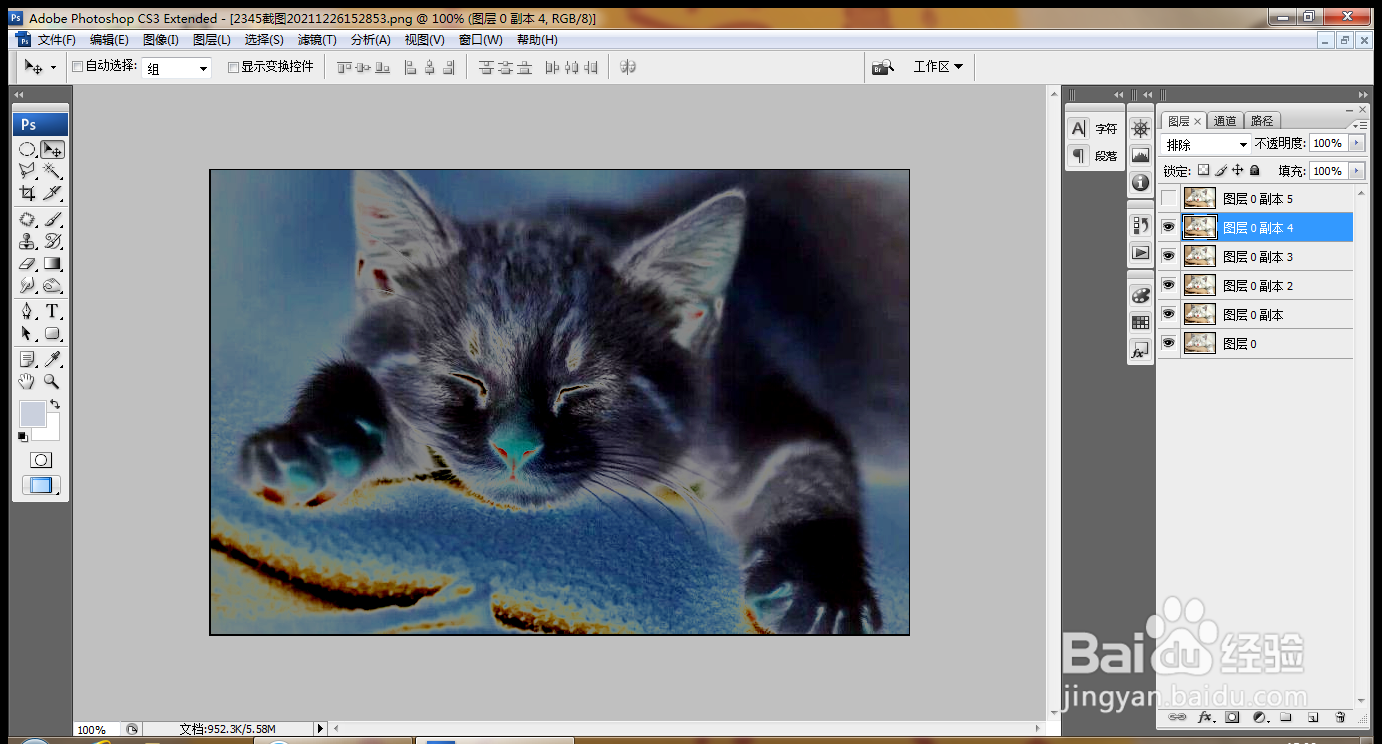
7、继续复制图层副本,线性光,如图

8、继续复制图层副本,饱和度,如图

9、继续复制图层副本,浅色,如图

时间:2024-10-13 18:32:00
1、打开PS,按ctrl+o打开一张图片,如图

2、复制图层副本,正片叠底,如图

3、打开色阶,黑色滑块向右移动,白色滑块向左移动,如图

4、复制图层副本,溶解,如图

5、继续复制图层副本,滤色,如图

6、继续复制图层副本,排除,如图
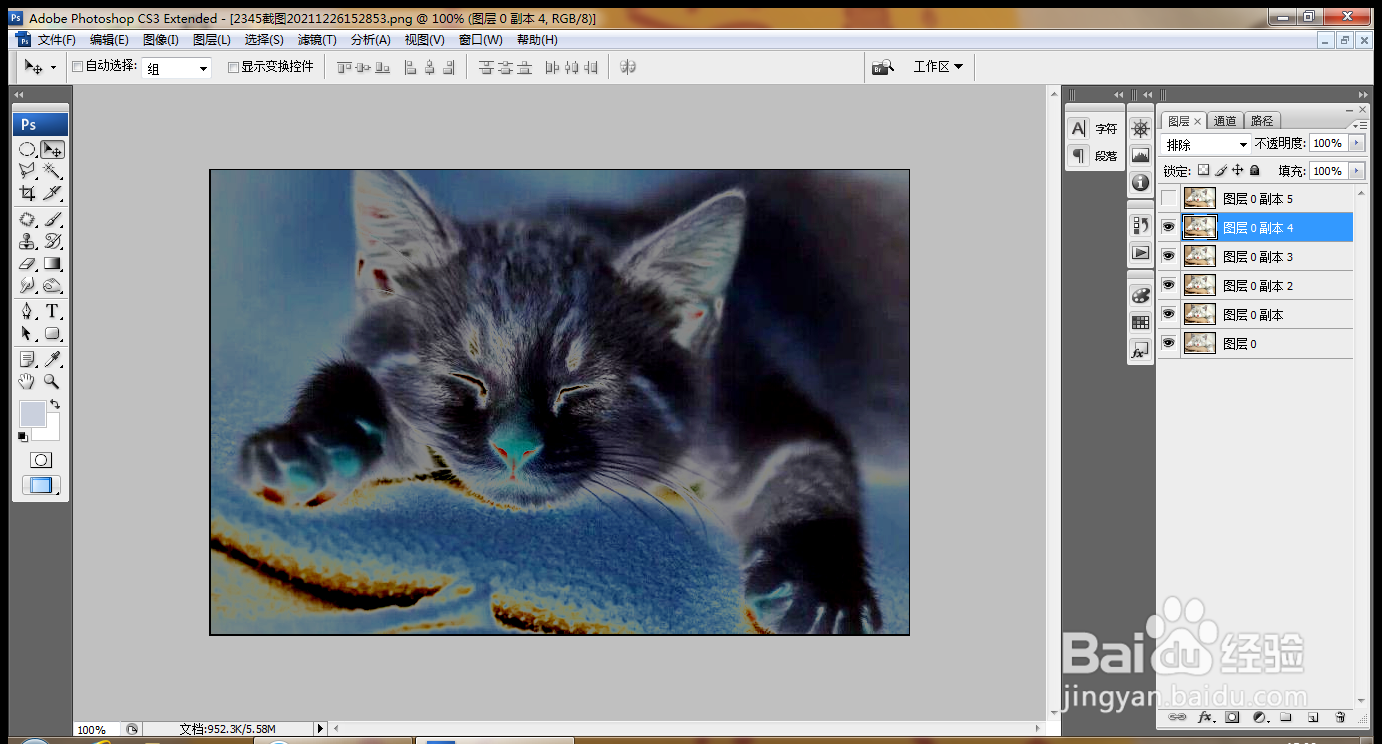
7、继续复制图层副本,线性光,如图

8、继续复制图层副本,饱和度,如图

9、继续复制图层副本,浅色,如图

